- leencek
Article
15:06, 30.04.2025

Valorant є однією з найпопулярніших ігор у світі, і її популярність зростає з кожним днем. Спочатку Valorant була доступна на Windows. PlayStation 5 та Xbox Series X|S були додані до списку платформ, на яких можна грати в гру, 2 серпня 2024 року. У 2025 році Riot Games офіційно оголосили про початок відкритого бета-тестування гри на мобільних пристроях у Китаї. Проте, повна підтримка Valorant на macOS поки що не очікується.
Не хвилюйтеся, навіть якщо ви працюєте на своєму Mac і інколи хочете відпочити в шутері від Riot Games, ми можемо вам у цьому допомогти. Ми зібрали всю інформацію, яка вам потрібна, щоб грати в Valorant на вашому пристрої в цій статті.
Перевірте свій пристрій
Для початку, щоб дізнатися, чи можете ви запустити Valorant на своєму комп'ютері, вам потрібно знати модель вашого Mac. Справа в тому, що шутер від Riot Games можна встановити лише на операційну систему Windows, але не всі пристрої Apple можуть з цим впоратися. Щоб встановити згадану ОС, вам потрібно скористатися програмою від Apple - Boot Camp, яка працює тільки з комп'ютерами на базі Intel. Щоб дізнатися, чи дозволить ваш комп'ютер грати в Valorant, вам потрібно перейти в налаштування вашого Macbook і подивитися у вкладку Chip. Якщо це процесор Intel, то сміливо продовжуйте читати статтю, але якщо там написано, що це чип на базі Apple, то, на жаль, ви не зможете використовувати програму Boot Camp і, відповідно, встановити Valorant на ваш Mac.
Окрім того, що ваш Mac повинен мати Intel процесор, є системні вимоги, які ваш комп'ютер повинен задовольняти, щоб грати в Valorant:
- Процесор: Intel Core i3 4-го покоління або еквівалент вище.
- Пам'ять: 8GB RAM або більше, рекомендовано 16GB або більше.
- Зберігання: Мінімум 130 GB вільного місця (30 GB для Windows, 60-70 GB для Valorant і більше).
- Графіка: Рекомендовано дискретний GPU NVIDIA GeForce GT 730 або еквівалент вище з 2GB VRAM або більше.
Якщо ви не бажаєте шукати інформацію про те, який процесор має ваш пристрій, нижче ми залишимо список, які Macbook мають процесори Intel, щоб, можливо, серед цього списку ви побачили свій комп'ютер.
- Серія MacBook 2015-2019
- Серія MacBook Air і Pro 2012-2019
- Серія Mac Pro 2013-2022
Встановлення Windows
Після того, як ви перевірили, чи сумісний ваш пристрій з Windows, вам слід завантажити та встановити образ ОС. Увімкніть функцію повної безпеки перед встановленням, якщо вона була раніше вимкнена. Будьте обережні: Valorant не сумісний з Windows 7, 8 та попередніми версіями Windows 10. Це також може бути проблемою для попередніх поколінь процесорів.
Потім вам потрібно відкрити Boot Camp і продовжити встановлення відповідно до наданих інструкцій. Пам'ятайте, що вам потрібно виділити достатньо місця на вашому носії даних, щоб операційна система працювала добре. Мінімальна вимога до пам'яті для встановлення - 64 GB. Ми рекомендуємо виділити 150 GB, щоб у майбутньому у вас не виникло проблем, оскільки ви не зможете змінити розмір виділеної пам'яті пізніше. Якщо ви зробили все правильно, вам доведеться встановити Windows. У вас можуть виникнути проблеми з встановленням, якщо ви ніколи раніше не використовували Windows, але в Інтернеті є більше ніж достатньо посібників про те, як встановити операційну систему, тому у вас не повинно виникнути проблем з ними.

Завантаження Valorant
Щоб нарешті почати грати в бажаний шутер, вам потрібно завантажити та встановити його. На офіційному сайті Riot Games вам потрібно знайти кнопку Play For Free, увійти в свій вже створений акаунт або створити новий. Потім вам буде надано посилання для завантаження, за допомогою якого ви зможете легко встановити Valorant на свій ПК.
Встановлення Valorant вимагає 50-55 GB вільного місця на диску, тому ми рекомендуємо мати щонайменше 70 GB для початкового встановлення і 25-30 GB вільного місця після встановлення. Це не викличе проблем з майбутніми оновленнями. Саме встановлення просте: завантажте клієнт з сайту Riot Games, увійдіть у свій акаунт і дотримуйтесь підказок.
Разом з грою на вашому Mac буде встановлено Riot Vanguard. Це відомий античит, завдяки якому компанія бореться з нечесними гравцями. Користувачі досить часто мають з ним проблеми. Після запуску гри Vanguard починає видавати всілякі помилки. Найчастіше це пов'язано з системою, але оскільки у вас буде нова емуляція Windows, то вам нема про що турбуватися. Якщо помилка все ж таки виникне, вам слід звернутися на офіційний сайт Riot Games, де є рішення для більшості ваших проблем.
Оптимізація Valorant
Після того, як гра встановлена і ви увійшли в клієнт, її потрібно оптимізувати, щоб Valorant була максимально сумісною з вашим пристроєм. При розробці шутера Riot не оптимізували його для пристроїв Apple, і єдиний метод, описаний тут, можна назвати "саморобним". Ось чому вам потрібно налаштувати гру так, щоб Valorant, навіть на mac системі, приносила вам якомога більше задоволення.
Для цього зайдіть у вкладку налаштувань і виконайте кілька простих дій. По-перше, встановіть роздільну здатність екрану - все залежить від вашого монітора, але вам потрібно встановити параметр у Valorant на половину роздільної здатності монітора. У тому ж меню увімкніть опцію Max FPS Always - вона встановлює обмеження для кількості кадрів за секунду. Це позитивно впливає як на продуктивність пристрою під час гри, так і на стабільність зображення.
Потім вам потрібно знизити всі графічні налаштування до мінімуму. Це дозволить вам грати в гру з більшим комфортом і з оптимальною продуктивністю. Найголовніше - залишити мультипоточний рендеринг увімкненим: ця функція забезпечує найкращий приріст FPS і стабільність зображення, використовуючи всі ядра процесора.
До речі, інша гра від Riot - League of Legends - вже офіційно підтримується на macOS, тому в цьому відношенні нічого більше робити не потрібно. Невідомо, чому розробники не оптимізують свій шутер для пристроїв Apple і коли це станеться. Адже з виходом консольної версії Valorant у 2024 році та наближенням випуску на мобільних пристроях, macOS залишиться єдиною платформою без підтримки.
На момент читання цієї статті вам вже має бути зрозуміло, що принаймні Valorant можна грати на Macbook. Тепер ви знаєте, що потрібно зробити, щоб грати в Valorant на macOS. Все, що вам потрібно зробити, це уважно дотримуватися всіх вищезазначених кроків наполегливо, щоб ви могли безпечно запустити Valorant на вашому пристрої і насолоджуватися грою.
Коментарі
Найближчі Топ Матчі
Останні головні статті


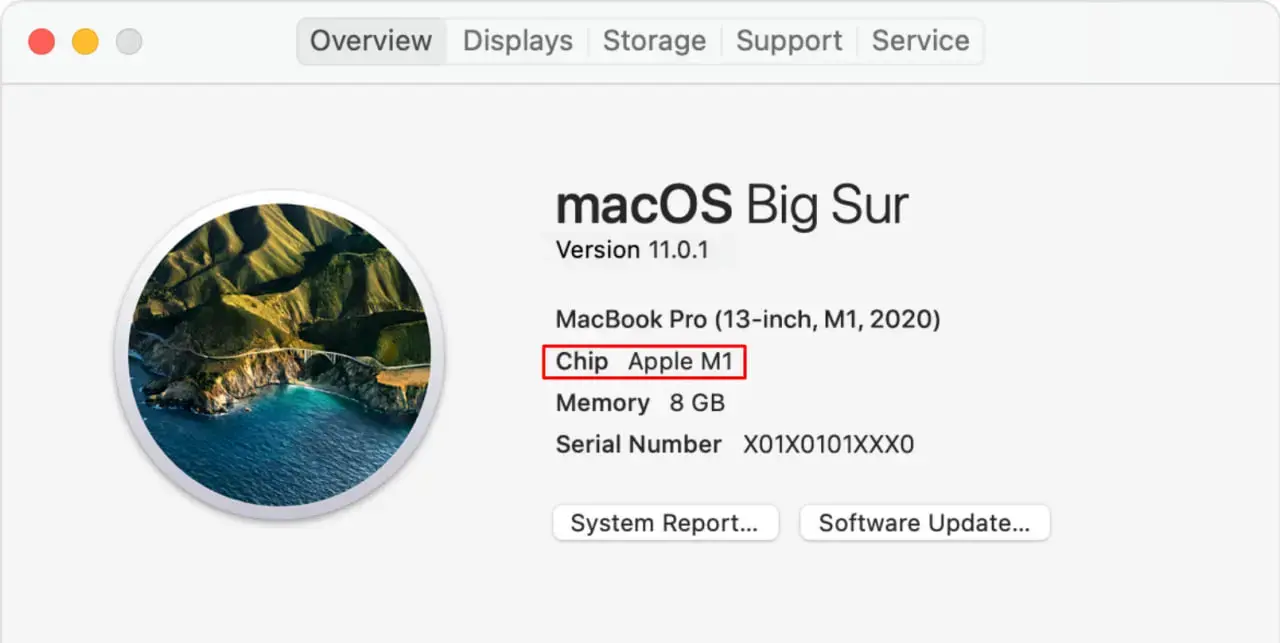
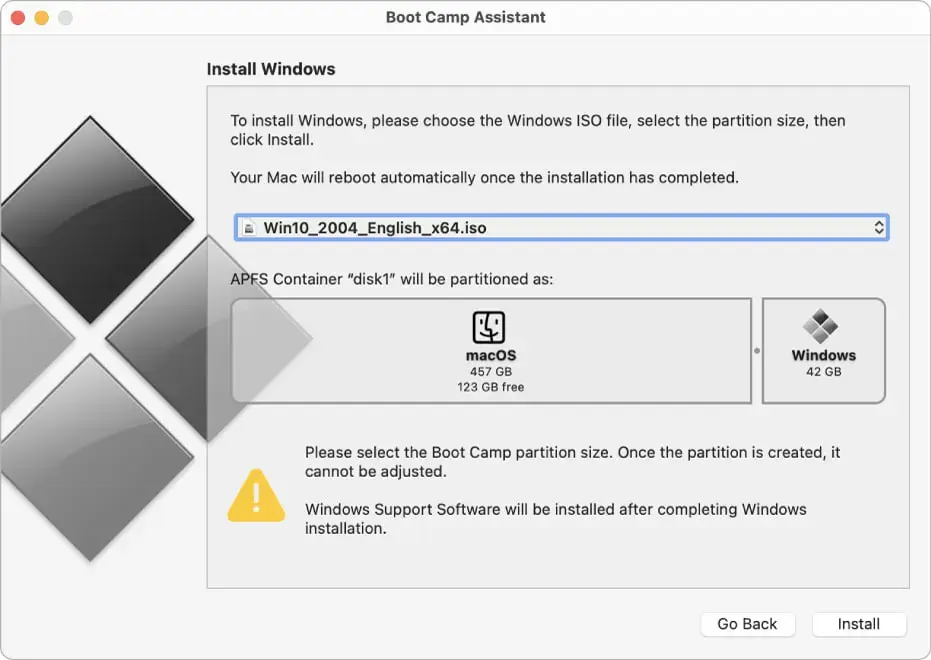
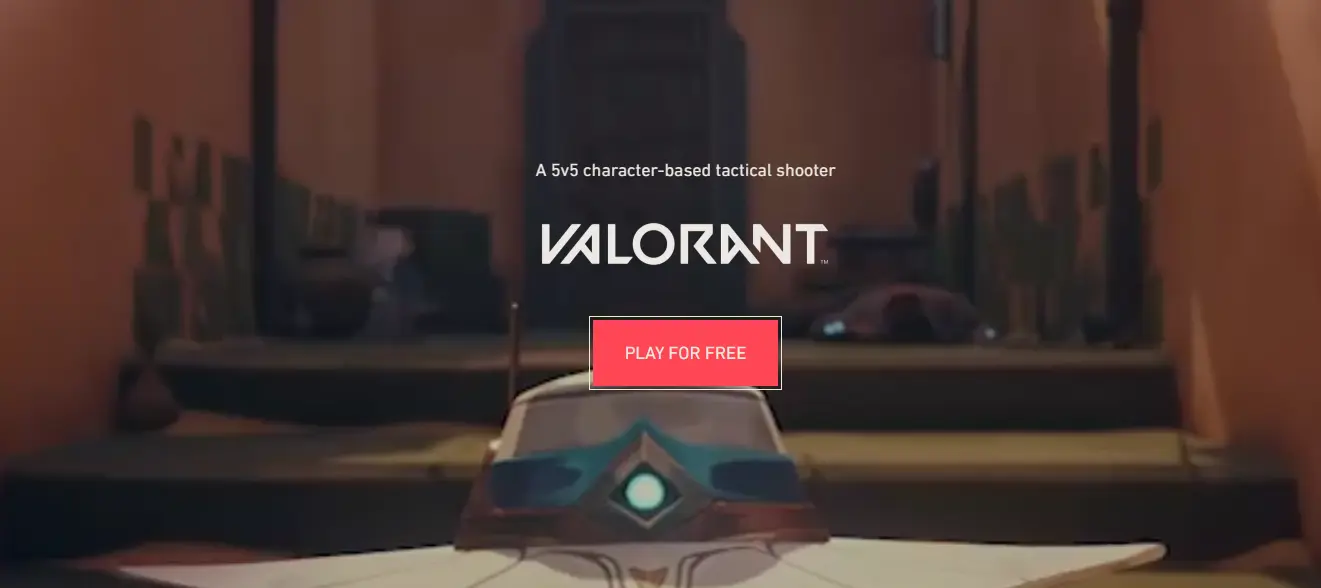
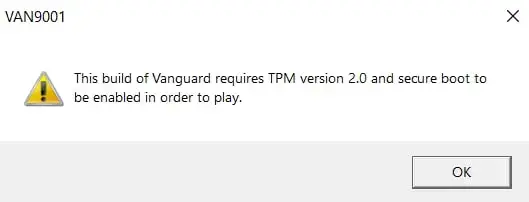
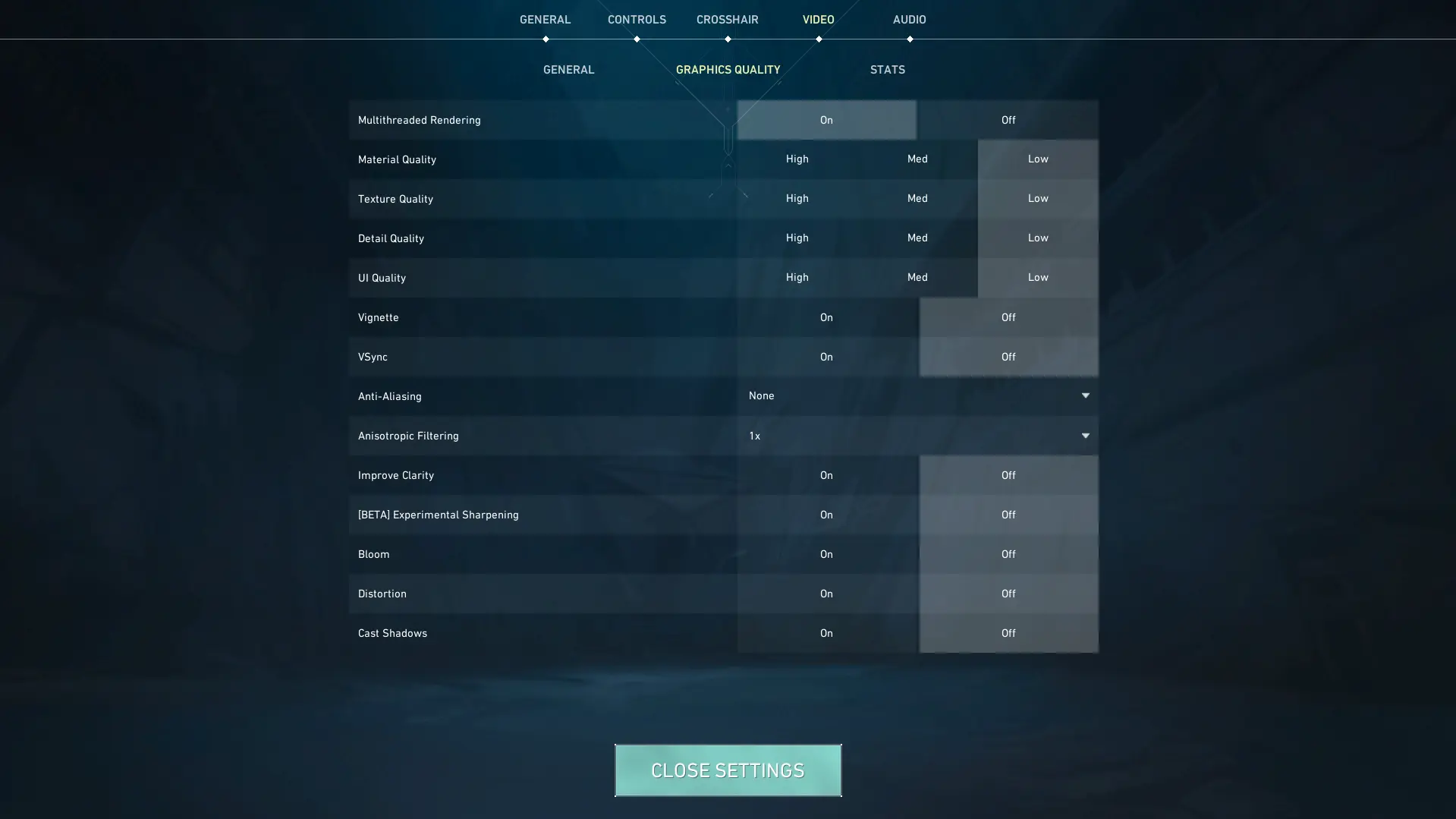





Поки немає коментарів! Залишіть коментар першим